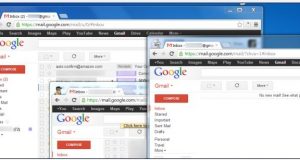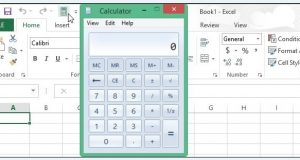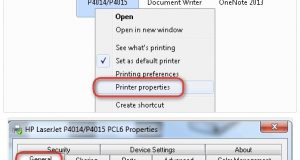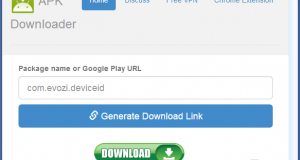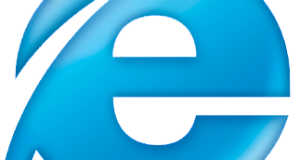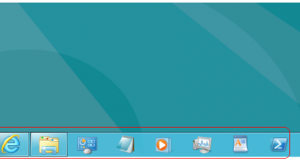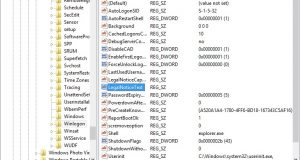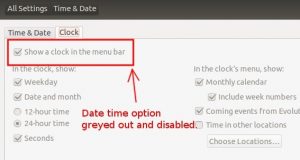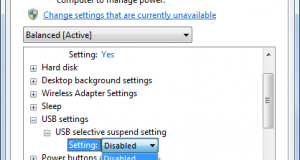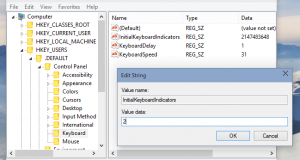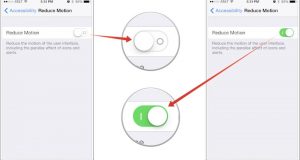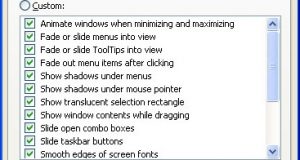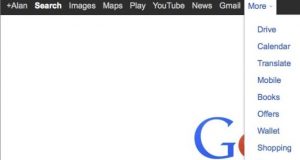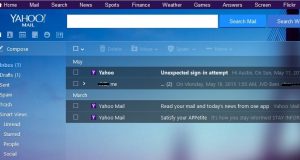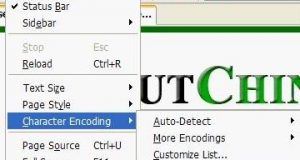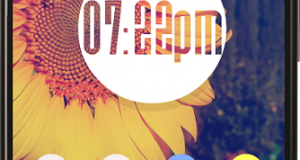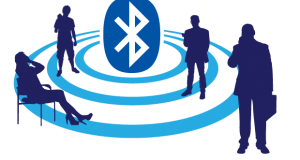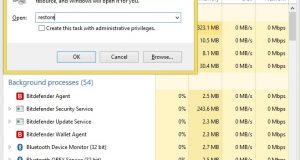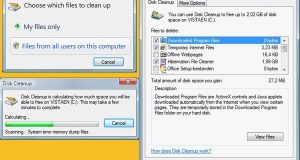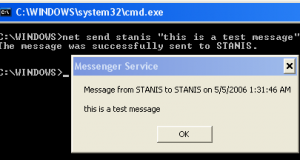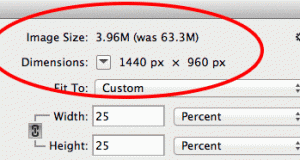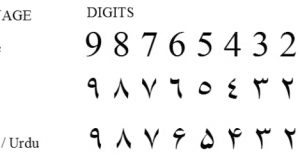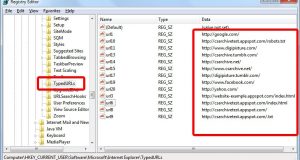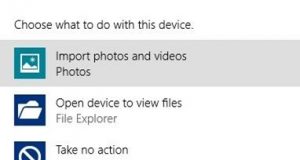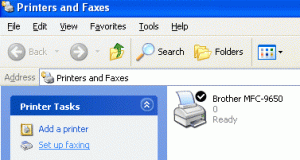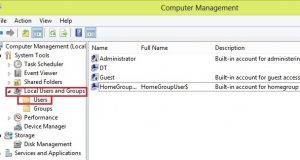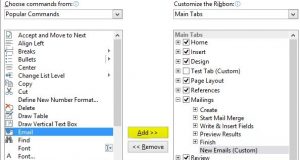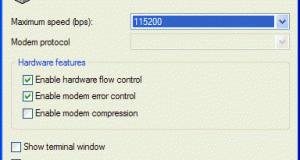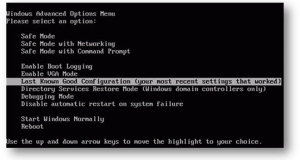هم اکنون قصد داریم به معرفی 42 ترفند ریز و کوچک اما کاربردی و کارآمد در محیط ویندوز XP، رجیستری و مجموعهی نرمافزاری آفیس بپردازیم. ترفندهایی که دانستن هر یک از آنها شما را در کار با محجیط ویندوز حرفهای تر خواهد کرد. این ترفندها در 3 قسمت معرفی خواهند شد. هم اکنون قسمت سوم ترفندها را شامل 17 ترفند بررسی خواهیم کرد. 26. برای تغییر اندازه و محل جداول در Word چه باید کرد؟ راه حل ساده برای آن فشار دادن دکمه Alt و نگهداشتن آن است و سپس میتوان با مکان نما و یا اندازه جدول خاص را تغییر داد. 27. چگونه میتوان طراحیها و اشکال مختلفی را برای اسناد ورد در نظر گرفت؟ ورد این امکان را به کاربر می دهد که متون را با توجه به مطالب و ویژگیهای آن تنظیم و صفحه آرایی کرد . برای این کار از منوی کار گزینهformat و سپس Design را کلیک کنید . در اینجا میتواند یکی از شماهای مورد نظر را انتخاب کنید. بعضی از انواع طراحی را نیز میتوانید در Cd مخصوص نصب Office پیدا کنید. 28. چگونه میتوان محتویات هر سلول (Cell) در اکسل را کپی کرد و چگونه میتوان بر هر سلول عملکرد تعریف کرد؟ در Excel XP میتوان برای هر سلول علامت گذاری شده یک عملکرد خاص تعریف کرد . مثلا اگر گزارش طی یکسال به 365 قسمت تقسیم شده باشد میتوانید نتایج هر روز را ببینید . مثلا میتوانید عدد 365 را در یک سلول تایپ کرده و سپس این سلول را با Ctrl+C کپی کنید . سپس در منوی Edit گزینه Paste Special را انتخاب کنید، عملکرد خاص را برای آن عدد تعریف کنید و سپس OK را فشار دهید. 29. چگونه میتوان فقط سلولهای محتوی یک اعداد را کپی کرد؟ وقتی که بخواهیم در یک ورقه (Sheet) فرمول ها پاک شود و فقط اعداد کپی شود باید Ctrl+A را فشار دهید تا مقادیر علامت گذاری شود و سپس Ctrl+C را فشار دهید. در این حالت گزینه Edit وسپس Raste Special را کلیک کنید . دکمه OK را فشار دهید. 30. چگونه میتوان سایتهای وب را وارد Excel نمود؟ اطلاعات تجاری و سایر اطلاعات عددی جدید را میتوان بدون هیچ مشکلی وارد اکسل کرد و در جداول خاصی اضافه (Insert) کرد. آنهایی را که از اینترنت میخواهید کپی شوند انتخاب کنید و Ctrl+C را فشار دهید . و سپس Excel باز کنید و گزینه Paste را از Edit کلیک کنید و گزینه وب را انتخاب کنید . در پنجره بعدی بر روی کارت زرد رنگ کلیک کنید و گزینه Import را کلیک کنید. 31. چگونه میتوان از روی اطلاعات اکسل، جداول Word را بهروز کرد؟ شما میخواهید در یک سند Word جداول طراحی شده، بروز شوند، برای اینکار (ترفندستان) جداول مورد نظر در اکسل را انتخاب کنید و آنها را با Ctrl+C کپی کنید. در Word به منوی Edit رفته و گزینه Paste را انتخاب کنید وسپس گزینه Paste As Hyperlink را انتخاب کنید. 32. چگونه میوان نمای Outlook XP را بسیار کوچک کرد؟ وقتی که پنجره فرستادن نامه (Mail) باز است نرمافزار Outlook جای زیادی را در نمایشگر می گیرد . برای کاهش اندازه این پنجره و این که در کنار ساعت قرار بگیرد در ریجستری اطلاعات زیر را پیدا کنید:
ادامه مطلب »جدید ترین مطالب تخصصی
وارد شدن به یک وبسایت با چند حساب کاربری به صورت همزمان
برای این کار باید از قابلیت «محرمانه» (Private) موجود در مرورگرها استفاده نمود. بدین شکل که یک تب در حالت محرمانه باز کرده (ترفندستان) و نسبت به ورود به وبسایت با حساب کاربری مورد نظر خود اقدام نمایید. برای باز کردن تب محرمانه در مرورگر مورد نظر خود از روش زیر استفاده کنید:مرورگر Firefox و Internet Explorer: کلیدهای ترکیبی Ctrl+Shift+Pمرورگر Google Chrome و Opera: کلیدهای ترکیبی Ctr+Shift+N برای ورود با چندین حساب کاربری کافی است به همان تعداد مورد نظر، تب محرمانه باز کرده و نسبت به ورود به وبسایت اقدام کنید.
ادامه مطلب »تصاویر زیبا در صفحهی چت یاهو!
تصاویر زیبا در صفحهی چت یاهو! آیا دوست دارید به هنگام چت کردن در یاهومسنجر طراوات تازهای به این مسنجر محبوب ببخشید؟ در این ترفند قصد داریم نحوه قرار دادن تصاویر و شکلکهای جذاب و زیبا را در صفحه چت یاهو به وسیله کدهایی به شما بیاموزیم. کافی است در صفحهی چتروم و یا هنگام چت خصوصی با دوستانتان کدهای ...
ادامه مطلب »اضافه کردن ماشین حساب ویندوز به منوی Microsoft Excel
بدین منظور: در قسمت بالای Excel، بر روی فلش کنار دکمههای Redo و Undo کلیک کرده (ترفندستان) و More Commands را انتخاب کنید. از منوی کشویی Choose commands from گزینهی Commands Not in the Ribbon را انتخاب کنید. حال در کادر زیر آن به دنبال گزینهی Calculator بگردید و پس از انتخاب آن، Add را بزنید. بر روی OK کلیک کنید. اکنون مشاهده میکنید که دکمه ماشین حساب به منوی بالای Excel اضافه شده است.نکته: این ترفند بر روی نسخههای Microsoft Office 2010 و Microsoft Office 2013 قابل اجرا است.
ادامه مطلب »اتوماتیک روشن نمودن کامپیوتر در یک زمان خاص
اتوماتیک روشن نمودن کامپیوتر در یک زمان خاص تقریباً همه مادربوردهای امروزی این قابلیت را دارند که بتوان آنها را طوری تنظیم کرد که در روز و ساعت خاصی کامپیوتر خاموش را روشن نمایند. اما عده کمی از کاربران از این ویژگی BIOS Setup اطلاع دارند. از این قابلیت میتوان جهت روشن نمودن سیستم مانند ساعتی که برای کار روزانه ...
ادامه مطلب »پی بردن به IP چاپگر موجود در یک شبکه
بدین منظور: کلیدهای ترکیبی Win+R را بزنید (ترفندستان) و در کادر Run عبارت control را وارد کرده و Enter بزنید. بر روی Hardware and Sound کلیک کرده و سپس Devices and Printers را انتخاب کنید. اکنون بر روی آیکن چاپگر موجود در شبکه راستکلیک کرده و Printer Properties را بزنید. در سربرگ General و در کادر مقابل Location عددی قرار دارد که همان IP مورد نظر است. اگر این کادر خالی بود به سربرگ Ports بروید. در لیست موجود تنها گزینهای که تیکدار است را انتخاب کنید و Configure Port را بزنید. در پنجرهی Printer Name or IP Address به IP دست پیدا خواهید کرد.
ادامه مطلب »چند توصیه برای پیشگیری از آلوده شدن رایانه
تنها راه پیشگیری از آلوده شدن رایانه، محافظت تمام عیار از کامپیوتر است. پایه و اساس مقابله مؤثر با Spywareها استفاده از راه حلهای مناسب تکنیکی است؛ شیوههایی که در آن پیشگیری و درمان هر دو لحاظ شده باشد. با این وجود مسئله دیگری که تأثیر مستقیم و قابل توجهی در احتمال آلوده شدن سیستم دارد عادتهای کاربران اینترنتی است. با در نظر گرفتن این موضوع راهکارهای عملی زیر توصیه میشود تا کاربران بیش از پیش کامپیوترشان را در برابر این نوع بدافزار محافظت کنند: 1. از آنجا که بسیاری از Spywareها با بهرهگیری از بخشهای آسیب پذیر نرمافزارها وارد سیستم میشوند، نصب آخرین وصلههای امنیتی نرمافزار که معمولاً در سایت اینترنتی مربوط به آن در اختیار کاربران قرار میگیرد، بسیار ضروری است. 2. قبل از نصب و استفاده از نرمافزار شرایط کار با آن را به دقت بخوانید. برخی از نرمافزارهای رایگان (ترفندستان) یا مدت دار همراه با نرمافزار مربوطه انواع مختلفی از Spywareها را نیز روی سیستم نصب میکنند (در ازای استفاده مجانی از نرمافزار این Spywareها اطلاعات قابل استفاده کاربر را برای شرکت سازنده ارسال میکنند). 3. هنگام وارد کردن آدرس اینترنتی در مرورگر خود کاملاً دقت کنید. بسیاری از سازندگان Spywareها از صفحات اینترنتی با آدرس مشابه سایتهای مشهور برای قالب کردن بدافزارهای خود استفاده میکنند (googkle.com یکی از مثالهای واقعی این نوع سوءاستفاده است). 4. از برنامههای غیر قانونی که معمولاًً به صورت رایگان در اینترنت ارائه میشود استفاده نکنید؛ همین طور از برنامههای ارائه دهنده موسیقی و فیلم مجانی. صرف نظر از غیر قانونی بودن آنها، این برنامهها معمولاًً سرشار از انواع بدافزارها از جمله Spywareها هستند. 5. از سایتهای زیرزمینی دوری کنید (سایتهایی که به دانلود غیرقانونی فایلها، ابزار و روشهای هک کردن و... مربوط میشود). نهتنها بسیاری از این سایتها در واقع فقط به منظور دانلود اتوماتیک Spywareها طراحی میشوند، (ترفندستان) بلکه ممکن است حاوی نرمافزارهایی باشند که پس از نصب شدن روی سیستم انواع و اقسام بدافزار را راهی کامپیوتر کند. لوئیس کورونس، مدیر Panda Labs در این باره میگوید: برای محافظت در برابر Spywareها مهمترین مسئله این است که آنتیویروس مناسبی داشته باشید که بتواند Spywareهای شناخته شده و ناشناخته را از کار بیندازد. اما یادتان باشد که هیچ آنتیویروسی بدون خطا نیست و به همین دلیل شیوه استفاده کاربران از اینترنت نیز میتواند در کاهش شانس بدافزارها برای نفوذ به سیستم مؤثر باشد. همانطور که هیچ راننده عاقلی، هر چقدر هم که سیستمهای امنیتی اتومبیلش پیشرفته باشد، با سرعت 200 کیلومتر در ساعت یک دفعه دور کامل نمی زند، هیچ کاربر با هوشی با تصور امن بودن سیستمش، در سایتهای آلوده و خطرناک گشت و گذار نمیکند.
ادامه مطلب »دانلود سریع و آسان فایلهای APK از Google Play
بدین منظور: ابتدا به وبسایت زیر بروید:
ادامه مطلب »نصب مجدد اینترنت اکسپلورر در ویندوز XP به سادگی
برای این کار: ابتدا CD نصب ویندوز XP را درون CD-Rom قرار دهید. سپس(ترفندستان) از منوی Start بر روی Run کلیک کنید. اکنون دستور زیر را وارد نموده و Enter بزنید (میتوانید آن را Copy و Paste کنید):
ادامه مطلب »تغییر مسیر پیشفرض دکمهی Explorer در تسکبار ویندوز 8
برای این کار: ابتدا بر روی آیکن File Explorer در تسکبار راستکلیک کرده و در منوی باز شده، روی گزینهی File Explorer مجدداً راستکلیک کرده و Properties را بزنید. در این پنجره کافی است در فیلد Target آدرس پوشهی مورد نظر خود (مثلاً F:ApplicationsTarfandestan) را وارد کرده و OK را بزنید. برای برخی مسیرها مانند Computer،Downloads،My Pictures،Desktop،Favorites و... آدرسهای کوتاهتری هست که میتوانید این آدرسها را در فیلد Target وارد کنید (ترفندستان). مثلاً با وارد کردن shell:MyComputerFolder در فیلد Target، مسیر پیشفرض دکمهی Explorer در تسکبار به شاخهی اصلی درایوها یعنی Computer تغییر میکند. در زیر میتوانید لیستی از اینگونه آدرسها را مشاهده کنید و بر حسب نیازتان از هرکدام از آنها استفاده کنید:
ادامه مطلب »نمایش یک پیغام، قبل از ورود به ویندوز
برای این کار: از منوی Start وارد Run شده (ترفندستان) و عبارت regedit را وارد کرده و Enter بزنید تا رجیستری ویندوز باز شود. به مسیر زیر بروید:
ادامه مطلب »رفع مشکل حذف شدن ساعت و تاریخ از نوار Menu در Ubuntu 13.10
بدین منظور: ابتدا (ترفندستان) با فشردن کلیدهای ترکیبی Ctrl+Alt+T وارد محیط ترمینال شوید. دستور زیر را به منظور نصب مجدد قسمت ساعت و تاریخ اوبونتو وارد نمایید:
ادامه مطلب »هنگ ویندوز 98 توسط شما!
برای این کار: از منوی Start وارد Run شوید. سپس دستور زیر را وارد کرده و Enter بزنید:
ادامه مطلب »حل مشکل از کار افتادن ناگهانی درگاه USB در محیط ویندوز
حل مشکل از کار افتادن ناگهانی درگاه USB در محیط ویندوز ممکن است شما نیز گاهی با این مشکل مواجه شده باشید که یکی از درگاههای USB کامپیوتر به شکلی ناگهانی از کار بیفتد. این مشکل میتواند دلیل نرمافزاری داشته باشد. از ویندوز XP به بعد، قابلیتی به ویندوزها اضافه شده است که در آن برای صرفهجویی در مصرف انرژی، ...
ادامه مطلب »Num Lock روشن در هنگام ورود به ویندوز
برای این کار: با فشردن کلیدهای Win+R وارد Run شده (ترفندستان) و عبارت regedit را وارد کرده و Enter بزنید تا رجیستری ویندوز باز شود. به مسیر زیر بروید:
ادامه مطلب »غیرفعال کردن قابلیت Parallax Effect در iOS 7
بدین منظور: ابتدا (ترفندستان) وارد Settings شوید. اکنون به قسمت General و سپس Accessibility بروید. در نهایت گزینهی Reduce Motion را انتخاب کنید. اکنون کافی است Reduce Motion را فعال نمایید. با این کار قابلیت Parallax Effect غیرفعال خواهد شد.
ادامه مطلب »بالا بردن سرعت پردازش اطلاعات در ویندوز با غیرفعال نمودن جلوههای بصری
بدین منظور: 1- بر روی My Computer راستکلیک کنید. 2- Properties (ترفندستان) را انتخاب کنید. 3- بر روی تب Advanced کلیک کنید (یا بر روی Advanced system settings کلیک کنید). 4- در زیر Performance بر روی دکمه Setting کلیک کنید. 5- در اینجا شما میتوانید تمامی این افکت ها را کنترل کنید و به سلیقه خود آنها را غیرفعال کنید.
ادامه مطلب »بازگردانی نوار سیاهرنگ موتور جستجوی گوگل
بدین منظور: کافی است (ترفندستان) به جای ورود به آدرس مستقیم موتور جستجوی گوگل یعنی https://www.google.com به یکی از آدرسهای زیر مراجعه کنید:https://www.google.com/?noj=1https://www.google.com/?noj=0 با ورود به این آدرسها نوار سیاه رنگ گوگل به جای نوار کنونی نمایش داده خواهد شد و میتوانید جستجوی خود را در این محیط انجام دهید. جهت دسترسی سریعتر به این صفحه میتوانید آن را به منوی علاقهمندیهای مرورگر خود اضافه نمایید. قابل ذکر است که این ترفند همچنین سرویس Google Suggest قدیم را جایگزین Google Instant Search جدید میکند.
ادامه مطلب »5 کاربرد جالب کلید Alt
1- برای رسیدن به Properties کافی است Alt را نگه داشته و روی فایل مورد نظر دوبار کلیک کنید. 2- کلید Alt در هر پنجرهای، (ترفندستان) با یک فشار منوهای پنجره را فعال میکند و با ترکیب آن با هر کدام از حروف منوها، که زیر آن خط کشیده شده است، پنجره مربوط به آن منو را باز میکند. 3- در مرورگر اینترنت اکسپلورر، ترکیب Alt و End شما را به آخرین صفحهای که مشاهده کردهاید خواهد برد. 4- در مرورگر اینترنت اکسپلورر، ترکیب Alt با یکی از دو کلید جهت راست و چپ، عمل Back و Forward را انجام میدهد. 5- با ترکیب Alt و Tab شما میتوانید به سهولت پنجرههای فعال ویندوز را جابهجا کنید.
ادامه مطلب »تغییر تصویر پشتزمینه در ظاهر جدید سرویس ایمیل یاهو
بدین منظور: ابتدا (ترفندستان) وارد حساب ایمیل خود در یاهو شوید :
ادامه مطلب »تصحیح متون خرچنگقورباغه در صفحات وب!
تمام سایت ها و میلهایی که ارسال میشوند از یک نوع Character Encoding استفاده میکنند و تنها نوع آن متفاوت است و همین موضوع کار ما را بسیار ساده میکند. اما این سوال پیش میآید که چرا همهی متون فارسی این مشکل را ندارند؟ پاسخ آن بسیار ساده است، زیرا کسانی که این متون را نوشتهاند سایت یا میل خود را جوری تنظیم کردهاند که به طور اتوماتیک و بدون نیاز به تنظیم دستی از همان Encoding مورد نظر برای خواندن متن فارسیشان استفاده شود. اما طریقه این که این Encoding ها را تنظیم کنیم بسیار ساده است و با چند کلیک قابل حل! پس برای این کار در مرورگر اینترنت اکسپلورر: در هر جایی از صفحه راستکلیک کنید، سپس از منوی باز شده بر روی Encoding بروید و بر روی (Unicode (UTF-8 کلیک کنید، دقت کنید که اگر آن را ندیدید بر روی More کلیک کنید و از آنجا بر روی (Unicode (UTF-8 کلیک کنید. اما ممکن است (ترفندستان) پس از این کار هم متن مورد نظر فارسی نشد پس دوباره در هر جایی از صفحه راستکلیک کنید، سپس از منوی باز شده بر روی Encoding بروید و این بار بر روی (Arabic (windows کلیک کنید، دقت کنید که اگر باز هم آن را ندیدید بر روی More کلیک کنید و از آنجا بر روی (Arabic (Windows کلیک کنید. در مرورگر فایرفاکس: از منوی View و سپس Text Encoding میتوانید به موارد فوق دست پیدا کنید. در سایر مرورگرها نیز طریقه کار مشابه این روشها است. در صورتی که دوباره متن فارسی نشد باید تقصیر را به گردن نگارنده بیاندازیم که از فونتی استفاده کرده که تنها مخصوص سیستم خودش بوده و بر روی سیستمهای دیگر قابل اجرا نیست.
ادامه مطلب »چگونه تلفن همراه خود را جذاب تر كنیم؟
چگونه تلفن همراه خود را جذاب تر كنیم؟ رشد سرسامآور صنعت تلفن همراه به گونهای است که اگر امروز یک گوشی بخرید، دیری نمیگذرد چند مدل جدیدتر با کاراییهای بیشتر وارد بازار میشود، که در این صورت باید هم ناراحت این موضوع باشید که گوشیای روی دست گوشی شما آمده و هم قیمت گوشی شما پایینتر میآید. البته این اصول ...
ادامه مطلب »اصطلاحات چت
DCمخفف: Disconnectبه معنای: قطع ارتباط با اینترنت Cمخفف: Seeبه معنای: دیدن، می بینمت U Rمخفف: Yourبه معنای: برای شما 2مخفف: Tooبه معنای: همچنین 4مخفف: Forبه معنای: برای BRBمخفف: Be Right Backبه معنای: زود برمی گردم H&Kمخفف: Hug And Kissبه معنای: در آغوش گرفتن و بوسیدن IOUمخفف: I Owe Youبه معنای: من به شما مدیونم ATBمخفف: All The Bestبه معنای: همه چیز عالی است DLمخفف: Downloadبه معنای: دانلود، بارگذاری GGمخفف: Good Gameبه معنای: بازی خوبیه GJمخفف: Good Jobبه معنای: کار خوبیه GLمخفف: Good Luckبه معنای: موفق باشید، خوشبخت باشید YWمخفف: You're Welcomeبه معنای: خواهش میکنم، قابلی نداشت WBمخفف: welcome backبه معنای: خوش آمدی Kمخفف: Okayبه معنای: خوبه، باشه، قبوله LTRمخفف: Laterبه معنای: بعدأ SRYمخفف: Sorryبه معنای: متأسفم، پوزش میخواهم BBSمخفف: Be Back Soonبه معنای: زود بازمیگردم BBLمخفف: Be Back Laterبه معنای: بعدأ بازمیگردم VIPمخفف: Very Imprtant Personبه معنای: آدم خیلی مهم، آدم متشخص OTNSمخفف: Long Time No Seeبه معنای: خیلی وقته ندیدمت MSGمخفف: Messageبه معنای: پیام Wمخفف: Withبه معنای: با W8مخفف: Waitبه معنای: صبر کنید WOمخفف: Withoutبه معنای: بدون چیزی KITمخفف: Keep In Touchبه معنای: مراقبش باش، با احتیاط نگهداری کن F2Fمخفف: Face To Faceبه معنای: رو در رو HTمخفف: Hi Thereبه معنای: سلام ?HRUمخفف: How Are Youبه معنای: حالت چطور است؟ POOFمخفف: Has Left The Chatبه معنای: چت را ترک کرده AFAIKمخفف: As For As I Knowبه معنای: تا آنجایی که من می دانم ASAPمخفف: As Soon As Possibleبه معنای: به زودی، در زودترین زمان ممکن OMGمخفف: Oh My GODبه معنای: آه خدای من! BTWمخفف: By The Wayبه معنای: راستی JKمخفف: Just Kiddingبه معنای: شوخی میکنم EGمخفف: Evil Grinبه معنای: خنده شیطانی BEGمخفف: Big Evil Grinبه معنای: خنده شدید شیطانی Lمخفف: Laughبه معنای: خنده LOLمخفف: Laugh Out Loadبه معنای: خندیدن با صدای بلند Sمخفف: Smileبه معنای: لبخند ROFLمخفف: Rolling On Floor Laughingبه معنای: از خنده روی زمین غلطیدن FCمخفف: Fingers Crossedبه معنای: دعا کردن WBSمخفف: Write Back Soonبه معنای: زود پاسخ را بنویس DWBمخفف: Dont Write Backبه معنای: پاسخ را ننویس LTNSمخفف: Long Time No Seeبه معنای: (ترفندستان) مدت زیادی بود ندیده بودمت BRBمخفف: Be Right Backبه معنای: الأن بازمیگردم GLمخفف: Good Luckبه معنای: موفق باشی TTFNمخفف: Ta Ta For Nowبه معنای: فعلأ خداحافظ BBNمخفف: Bye Bye Noeبه معنای: خداحافظ Bمخفف: Bornبه معنای: متولد Xmasمخفف: Christmasبه معنای: کریسمس PAمخفف: Per Annumبه معنای: هر ساله TU یا TQ یا TYمخفف: Thank Youبه معنای: متشکرم K2UL8Rمخفف: Talk To You Laterبه معنای: بعدا به تو می گویم LULABمخفف: Love You Like Brotherبه معنای: تو را مانند یک برادر دوست دارم LULASمخفف: Love You Like Sisterبه معنای: تو را مانند یک خواهر دوست دارم LTMمخفف: Laugh To My Selfبه معنای: به خودم میخندم ?M or Fمخفف: Male Or Femaleبه معنای: آقا هستید یا خانم؟ THX یا TNXمخفف: Thanksبه معنای: ممنونم NPمخفف: No Problemبه معنای: مشکلی نیست، خواهش میکنم B4N یا BFNمخفف: Bye For Nowبه معنای: فعلأ خداحافظ A/S/Lمخفف: Age/Sex/Locationبه معنای: سن/جنسیت/محل زندگی CULمخفف: See You Laterبه معنای: بعدأ میبینمت CUمخفف: See Youبه معنای: میبینمت EOMمخفف: End Of Messageبه معنای: انتهای پیام MER30به معنای: مرسی ILU یا ILYمخفف: I Love Youبه معنای: دوستت دارم ICمخفف: I Seeبه معنای: فهمیدم ?Uمخفف: Youبه معنای: شما؟ PLZمخفف: Pleaseبه معنای: لطفأ Rمخفف: Areبه معنای: هستید @saبه معنای: ساعت Mمخفف: Maleبه معنای: آقا Fمخفف: Femaleبه معنای: خانم ME2مخفف: Me Tooبه معنای: منم همینطور! GFمخفف: Girl Friendبه معنای: دوست دختر BFمخفف: Boy Friendبه معنای: دوست پسر OTOHمخفف: On The Other Handبه معنای: از طرف دیگر EMSGمخفف: Email Messageبه معنای: پیغام الکترونیکی یا ایمیل (ترفندستان) IAEمخفف: In Any Eventبه معنای: در هر صورت OICمخفف: Oh I Seeبه معنای: آه فهمیدم! LYFمخفف: Love You Foreverبه معنای: برای همیشه دوستت دارم IMOمخفف: In My Oponionبه معنای: به نظر من FYIمخفف: For Your Informationبه معنای: جهت اطلاع تو PMمخفف: Private Messageبه معنای: پیغام خصوصی KOCمخفف: Kiss On Cheekبه معنای: بوسه بر گونه Kمخفف: Kissبه معنای: بوسه Hمخفف: Hugبه معنای: در آغوش گرفتن BBمخفف: Be Backبه معنای: بازمیگردم TOYمخفف: Thinking Of Youبه معنای: به فکر تو هستم TNTمخفف: Till Next Timeبه معنای: تا دفعه بعد SYSمخفف: See You Soonبه معنای: به زودی می بینمت Sمخفف: Soonبه معنای: به زودی GFNمخفف: Gone For Nowبه معنای: فعلأ می روم GTSYمخفف: Glad To See Youبه معنای: از دیدنت خوشحال شدم Nice 2 C Uمخفف: Nice To See Youبه معنای: از دیدنت خوشحال شدم AFKمخفف: Away From Keyboardبه معنای: دور از صفحه کلید هستم
ادامه مطلب »18 نكتهی مفید در طراحی سایت
آنچه در زیر آمده است یک لیست کوچک از چیزهایی است که برای اکثر افرادی که در حال گشت و گذار در اینترنت هستند رنجشآور و خستهکننده است. بنابراین اگر در حال طراحی وبسایت هستید و یا میخواهید وبسایت خود را بهینهسازی کنید حتماً به این نکات توجه نموده و سعی کنید آنها را رفع کنید: 1- گرافیکهای با حجم خیلی زیاد. 2- گرافیکهای با حجم فوقالعاده کم. 3- تعداد زیادی انیمشن. (ترفندستان) 4- استفاده از کدهای جاوا اسکریپت بی مورد. 5- نشانه ها و لینکهایی در سایت که به آنچه وجود ندارد (ترفندستان) و در حال ساخت است اشاره میکند. 6- انتخاب رنگ نامناسب. 7- اشکالات املایی و دستوری. 8- متنهای خیلی کوتاه. 9- متنهای خیلی بلند. 10- صداهایی که به طور اتوماتیک اجرا میشوند. 11- لینکهای شکسته (لینکهایی که به هیچ صفحه عکس یا فایلی ختم نمیشوند). 12- فضاهای خالی خیلی زیاد بین قسمتهای مختلف. 13- فضاهای خالی خیلی کوچک بین قسمتهای مختلف. 14- استفاده از اختصارات بی مورد در جمله مثلأ U برای You در قسمتهای مختلف سایت. 15- فریمهایی که به طور افقی یک تکه از صفحه را اشغال میکنند. 16- یک صفحه طولانی بدون پاراگرافهای لازم. 17- تعداد زیادی Bannerهای تبلیغاتی. 18- سرعت پایین Server یا صفحه طولانی و حجیم. این لیست میتواند ادامه داشته باشد و هر کسی ممکن است عقیده ای داشته باشد؛ بنابراین تجربیات خود شما در گشت گذار اینترنتی بهترین راهنمای برای شماست که تشخیص دهید چه اعمالی در طراحی وبسایت سبب خستگی و رنجش بازدیدکنندگان سایت یا وبلاگ شما میشود. سخن آخر این که همیشه سعی کنید بازدیدکنندگان سایت خود را راضی نگهدارید تا موفقیت شما تضمین شود.
ادامه مطلب »Restart کردن گوشی دیگران توسط بلوتوث!
برای این کار: Notepad ویندوز را اجرا کنید. حال در محیط Notepad کد زیر را وارد کنید:
ادامه مطلب »بازگردانی ویندوز هنگکرده با یک روش ساده
بدین منظور: پس از این که این مشکل پیش آمد سه کلید Ctrl+Shift+Esc بزنید. در پنجره Task Manager، از منوی File بر روی New Task کلیک کنید. اکنون (ترفندستان) عبارت restore را وارد کرده و Enter بزنید. خواهید دید محیط ویندوز بازگردانده میشود. شما به جای restore میتوانید explorer.exe را نیز وارد نمایید.
ادامه مطلب »کاهش حجم اشغالشدهی درایو C با حذف آپدیتهای قدیمی
حذف فایلهای آپدیت در ویندوز 8 و 8.1: Computer را باز کنید (ترفندستان) و بر روی درایو C راستکلیک کنید. گزینهی Properties را انتخاب کنید. در سربرگ General بر روی Disk Cleanup کلیک کنید. گزینهی Clean up system files را برگزینید. اکنون در قسمت Files to delete به دنبال Windows Update Cleanup بگردید و تیک آن را بزنید. اکنون OK را بزنید تا عملیات پاکسازی فایلها انجام گیرد. در انتها لازم است یکبار ویندوز را ریاستارت کنید تا پاکسازی تکمیلی صورت گیرد.حذف فایلهای آپدیت در ویندوز 7: این قابلیت به طور پیشفرض در ویندوز 7 قرار ندارد و مایکروسافت اخیراً با عرضهی یک بهروزرسانی، آن را برای این ویندوز فراهم کرده است. برای دانلود این آپدیت برای نسخهی 32 بیتی ویندوز 7 از لینک زیر:
ادامه مطلب »کپی فیلمهای معیوب بر روی هارد دیسک با دو روش مختلف
روش اول: تمام برنامه ها و پنجرهها را بسته و فقط محیط Desktop را پیش رو داشته باشید. CD معیوب را در CD-ROM کامپیوتر قرار داده و از فیلم مورد نظر خود Copy گرفته و به یک درایو که حجم خالی کافی دارد رفته و در آن جا Paste کنید. صبر کنید تا تا آنجا که برای ویندوز مقدور است از CD کپی بگیرد؛ تا آنجا که پیغام خطا در کپی CD ظاهر شود. این پیغام (ترفندستان) فقط به شما امکان انتخاب یک کلید OK را می دهد. توجه کنید که اکیدأ OK را کلیک نکنید، در عوض یک کار غیر منطقی را انجام دهید! بی مقدمه و به طور مستقیم کلید Restart (راهاندازی) را که بر روی کیس واقع است را زده تا کامپیوتر به طور غیر اصولی راهاندازی شود! بعد از راهاندازی، حتماً صبر کنید تا ویندوز هارد کامپیوتر را Scan Disk کند تا خطاهای احتمالی را بر طرف سازد. حالا به همان درایو که فایل را در آنجا کپی کرده بودید بروید و فایل فیلم تان را در آنجا مشاهده کنید، البته تا آنجایی که کپی شده است. چند نکتهی مهم:
ادامه مطلب »رد و بدل پیام در شبكههای محلی (LAN)
برای این کار: با فشردن Win+R وارد Run شده و عبارت cmd را وارد کنید تا Command Prompt ویندوز اجرا گردد. اکنون دستور IPCONFIG را وارد کرده و Enter بزنید. ابتدا وارد Command Prompt می شویم و در آن فرمان IPCONFIG را تایپ میکنیم. پس از چند لحظه (ترفندستان) در زیر همین قسمت تمام IPهایی که در آن لحظه به کامپیوتر شما یا به شبکه Lan داخلی متصل هستند درج میگردد؛ به عنوان مثال: 192.168.0.1 192.168.0.2 و... . سپس دستور زیر را وارد نمایید:
ادامه مطلب »یک اشتباه رایج در محاسبهی سرعت اینترنت و سرعت دانلود
باید گفت (ترفندستان) هیچ تفاوتی بین سرعت واقعی اینترنت و سرعت دانلود وجود ندارد و در واقع این دو با هم برابر می باشند. تفاوت در واحد محاسبه این دو است. سرعت اتصال شما به اینترنت برحسب Kbps (کیلوبیت در ثانیه) نمایش داده میشود و سرعت دانلود بر حسب KBps (کیلوبایت بر ثانیه) و از طرفی هر بایت معادل 8 بیت می باشد. پس اگر سرعت اینترنت شما به فزض 46 کیلو بیت در ثانیه باشد با تقسیم عدد 46 بر 8 آن را به کیلو بایت در ثانیه تبدیل کرده ایم و چون طبق قرار داد سرعت دانلود همواره برحسب KBps می باشد پس سرعت دانلود شما با توجه به حاصل تقسیم برابر 5.75 KBps خواهد شد. پس کوچکی و بزرگی حرف b این تفاوت را ایجاد میکند. در نتیجه از این پس هنگام استفاده از کیلوبیت و کیلوبایت بسیار دقت کنید و تنها سرعت دانلود را بر حسب بایت بیان نماید. سرعت اینترنت شما بر حسب بیت است.
ادامه مطلب »حفظ و نگهداری هر چه بهتر از CD و DVDها
1- توجه داشته باشید که CD/DVDهای خود را هرگز در نزدیکی مدارهای مغناطیسی مانند آهنربا و باندهای ضبط قرار ندهید، زیرا از عمر CD/DVD شما کم خواهد شد.
ادامه مطلب »کاهش حجم تصاویر به وسیلهی Photoshop
برای مثال ما عکسی با فرمت TIF داریم که با دقت 300 نقطه در اینچ اسکن شده است. اولین نکتهای که در حجم تصاویر اهمیت زیادی دارد، فرمت آنهاست. برای مثال فرمتهای Tiff و Psd حجم بسیار بالائی دارند. ولی فرمتهایی مثل GIF و JPG و همچنین PNG کمترین حجم را دارند. پس مهمترین کار تغییر فرمت تصاویر است. نکته دوم، دقت تصویر می باشد. برای این که کیفیت عکس هنگام چاپ مناسب باشد، دقت آن حدأقل باید برابر 300 نقطه در اینچ باشد، ولی برای مشاهده تصویر روی مانیتور دقت 72 نقطه در اینچ کافی است. اما برای کاهش حجم ابتدا تصویر را در Photoshop به وسیله File > Open باز میکنیم. اولین کار این است که دقت تصویر را پایین بیاورید. برای این کار از منوی Image گزینه Image size را انتخاب کنید. در این کادر در بخش Resolution در پائین کادر عدد 300 را تبدیل به 72 کنید و OK کنید. با این کار دقت تصویر به 72 نقطه در اینچ کاهش می یابد. قدم بعدی (ترفندستان) این است که ابعاد عکس را کاهش دهید. این کار به میزان زیادی از حجم آن کم میکند. باز هم از منوی Image گزینه Image size را انتخاب کنید. این بار در بخش Document size طول و عرص عکس را کم کنید. برای مثال، چنین عکسی با ابعاد 6 در 8 مناسب به نظر می رسد. سپس OK کنید. قدم آخر تغیر فرمت عکس است از منوی File گزینه Save for web را انتخاب کنید. در بخش Settings فرمت JPG را انتخاب کنید و در زیر آن، کیفیت را روی Medium تنظیم کنید. میتوانید کیفیت عکس را در کادر سمت چپ ببینید. در بخش پائین نیز حجم عکس با کیفیت کنونی نشان داده میشود. دکمه Save را کلیک کنید، مکان ذخیره سازی و نام عکس را مشخص کرده و باز هم Save را کلیک کنید. میبینید که حجم عکس نهائی، اختلاف زیادی با عکس اصلی دارد. از فرمت PNG نیز میتوانید استفاده کنید. عکس اولیه با فرمت Tiff حدود 10 مگابایت و عکس نهایی حدود 5 کیلوبایت حجم دارد. یعنی یکدوهزارم!
ادامه مطلب »نکاتی برای خریداری گوشی اصل نوکیا
در اینجا قصد داریم به شما چندین نکته بسیار مهم را آموزش بدهیم که هنگام خرید گوشیهای نوکیا باید به آن ها توجه کنید تا از اصل بودن گوشی مطمئن شوید. نکتههایی که ممکن است در صورت رعایت نکردن آنها پشیمان شوید!
ادامه مطلب »42 ترفند ریز در ویندوز XP، رجیستری و آفیس (قسمت سوم)
هم اکنون قصد داریم به معرفی 42 ترفند ریز و کوچک اما کاربردی و کارآمد در محیط ویندوز XP، رجیستری و مجموعهی نرمافزاری آفیس بپردازیم. ترفندهایی که دانستن هر یک از آنها شما را در کار با محجیط ویندوز حرفهای تر خواهد کرد. این ترفندها در 3 قسمت معرفی خواهند شد. هم اکنون قسمت سوم ترفندها را شامل 17 ترفند بررسی خواهیم کرد. 26. برای تغییر اندازه و محل جداول در Word چه باید کرد؟ راه حل ساده برای آن فشار دادن دکمه Alt و نگهداشتن آن است و سپس میتوان با مکان نما و یا اندازه جدول خاص را تغییر داد. 27. چگونه میتوان طراحیها و اشکال مختلفی را برای اسناد ورد در نظر گرفت؟ ورد این امکان را به کاربر می دهد که متون را با توجه به مطالب و ویژگیهای آن تنظیم و صفحه آرایی کرد . برای این کار از منوی کار گزینهformat و سپس Design را کلیک کنید . در اینجا میتواند یکی از شماهای مورد نظر را انتخاب کنید. بعضی از انواع طراحی را نیز میتوانید در Cd مخصوص نصب Office پیدا کنید. 28. چگونه میتوان محتویات هر سلول (Cell) در اکسل را کپی کرد و چگونه میتوان بر هر سلول عملکرد تعریف کرد؟ در Excel XP میتوان برای هر سلول علامت گذاری شده یک عملکرد خاص تعریف کرد . مثلا اگر گزارش طی یکسال به 365 قسمت تقسیم شده باشد میتوانید نتایج هر روز را ببینید . مثلا میتوانید عدد 365 را در یک سلول تایپ کرده و سپس این سلول را با Ctrl+C کپی کنید . سپس در منوی Edit گزینه Paste Special را انتخاب کنید، عملکرد خاص را برای آن عدد تعریف کنید و سپس OK را فشار دهید. 29. چگونه میتوان فقط سلولهای محتوی یک اعداد را کپی کرد؟ وقتی که بخواهیم در یک ورقه (Sheet) فرمول ها پاک شود و فقط اعداد کپی شود باید Ctrl+A را فشار دهید تا مقادیر علامت گذاری شود و سپس Ctrl+C را فشار دهید. در این حالت گزینه Edit وسپس Raste Special را کلیک کنید . دکمه OK را فشار دهید. 30. چگونه میتوان سایتهای وب را وارد Excel نمود؟ اطلاعات تجاری و سایر اطلاعات عددی جدید را میتوان بدون هیچ مشکلی وارد اکسل کرد و در جداول خاصی اضافه (Insert) کرد. آنهایی را که از اینترنت میخواهید کپی شوند انتخاب کنید و Ctrl+C را فشار دهید . و سپس Excel باز کنید و گزینه Paste را از Edit کلیک کنید و گزینه وب را انتخاب کنید . در پنجره بعدی بر روی کارت زرد رنگ کلیک کنید و گزینه Import را کلیک کنید. 31. چگونه میتوان از روی اطلاعات اکسل، جداول Word را بهروز کرد؟ شما میخواهید در یک سند Word جداول طراحی شده، بروز شوند، برای اینکار (ترفندستان) جداول مورد نظر در اکسل را انتخاب کنید و آنها را با Ctrl+C کپی کنید. در Word به منوی Edit رفته و گزینه Paste را انتخاب کنید وسپس گزینه Paste As Hyperlink را انتخاب کنید. 32. چگونه میوان نمای Outlook XP را بسیار کوچک کرد؟ وقتی که پنجره فرستادن نامه (Mail) باز است نرمافزار Outlook جای زیادی را در نمایشگر می گیرد . برای کاهش اندازه این پنجره و این که در کنار ساعت قرار بگیرد در ریجستری اطلاعات زیر را پیدا کنید:
ادامه مطلب »چند توصیه برای پیشگیری از آلوده شدن رایانه
تنها راه پیشگیری از آلوده شدن رایانه، محافظت تمام عیار از کامپیوتر است. پایه و اساس مقابله مؤثر با Spywareها استفاده از راه حلهای مناسب تکنیکی است؛ شیوههایی که در آن پیشگیری و درمان هر دو لحاظ شده باشد. با این وجود مسئله دیگری که تأثیر مستقیم و قابل توجهی در احتمال آلوده شدن سیستم دارد عادتهای کاربران اینترنتی است. با در نظر گرفتن این موضوع راهکارهای عملی زیر توصیه میشود تا کاربران بیش از پیش کامپیوترشان را در برابر این نوع بدافزار محافظت کنند: 1. از آنجا که بسیاری از Spywareها با بهرهگیری از بخشهای آسیب پذیر نرمافزارها وارد سیستم میشوند، نصب آخرین وصلههای امنیتی نرمافزار که معمولاً در سایت اینترنتی مربوط به آن در اختیار کاربران قرار میگیرد، بسیار ضروری است. 2. قبل از نصب و استفاده از نرمافزار شرایط کار با آن را به دقت بخوانید. برخی از نرمافزارهای رایگان (ترفندستان) یا مدت دار همراه با نرمافزار مربوطه انواع مختلفی از Spywareها را نیز روی سیستم نصب میکنند (در ازای استفاده مجانی از نرمافزار این Spywareها اطلاعات قابل استفاده کاربر را برای شرکت سازنده ارسال میکنند). 3. هنگام وارد کردن آدرس اینترنتی در مرورگر خود کاملاً دقت کنید. بسیاری از سازندگان Spywareها از صفحات اینترنتی با آدرس مشابه سایتهای مشهور برای قالب کردن بدافزارهای خود استفاده میکنند (googkle.com یکی از مثالهای واقعی این نوع سوءاستفاده است). 4. از برنامههای غیر قانونی که معمولاًً به صورت رایگان در اینترنت ارائه میشود استفاده نکنید؛ همین طور از برنامههای ارائه دهنده موسیقی و فیلم مجانی. صرف نظر از غیر قانونی بودن آنها، این برنامهها معمولاًً سرشار از انواع بدافزارها از جمله Spywareها هستند. 5. از سایتهای زیرزمینی دوری کنید (سایتهایی که به دانلود غیرقانونی فایلها، ابزار و روشهای هک کردن و... مربوط میشود). نهتنها بسیاری از این سایتها در واقع فقط به منظور دانلود اتوماتیک Spywareها طراحی میشوند، (ترفندستان) بلکه ممکن است حاوی نرمافزارهایی باشند که پس از نصب شدن روی سیستم انواع و اقسام بدافزار را راهی کامپیوتر کند. لوئیس کورونس، مدیر Panda Labs در این باره میگوید: برای محافظت در برابر Spywareها مهمترین مسئله این است که آنتیویروس مناسبی داشته باشید که بتواند Spywareهای شناخته شده و ناشناخته را از کار بیندازد. اما یادتان باشد که هیچ آنتیویروسی بدون خطا نیست و به همین دلیل شیوه استفاده کاربران از اینترنت نیز میتواند در کاهش شانس بدافزارها برای نفوذ به سیستم مؤثر باشد. همانطور که هیچ راننده عاقلی، هر چقدر هم که سیستمهای امنیتی اتومبیلش پیشرفته باشد، با سرعت 200 کیلومتر در ساعت یک دفعه دور کامل نمی زند، هیچ کاربر با هوشی با تصور امن بودن سیستمش، در سایتهای آلوده و خطرناک گشت و گذار نمیکند.
ادامه مطلب »تایپ فارسی اعداد در محیط ویندوز XP
برای این کار: 1- از منوی Start به Control Panel بروید. 2- بر روی Regional and Language Options دوبار کلیک کنید. 3- در تب Regional Options زبان Farsi را انتخاب کنید (ترفندستان) و سپس کلید Customize را بزنید. 4- در آنجا در صفحه Numbers در قسمت Standard Digits اعداد فارسی را انتخاب کنید.
ادامه مطلب »پاك كردن آدرسهای ثبتشده در Internet Explorer از طریق رجیستری
بدین منظور: با فشردن Win+R وارد Run شده و عبارت regedit را تایپ نموده (ترفندستان) و Enter بزنید تا وارد محیط ویرایشگر رجیستری شوید. به آدرس زیر بروید:
ادامه مطلب »نمایش دسکتاپ به جای صفحهی Start پس از ورود به ویندوز 8.1
بدین منظور: وارد صفحهی دسکتاپ شوید (ترفندستان) و بر روی نوار تسکبار راستکلیک کنید. گزینهی Properties را انتخاب کنید. سپس به سربرگ Navigation بروید. اکنون تیک گزینهی Go to the desktop instead of Start when I sign in را زده و بر روی OK کلیک کنید.
ادامه مطلب »قرار دادن یک تصویر متحرک در پشتزمینه صفحه دسکتاپ ویندوز XP
برای این کار: 1- بر روی قسمت خالی از صفحه دسکتاپ راستکلیک کرده و Properties را انتخاب کنید. 2- به تب Desktop رفته (ترفندستان) و بر روی دکمه Browse کلیک کنید. 3- در این مرحله شما میتوانید از سه روش استفاده کنید: الف) یک تصویر GIF برگزینید. ب) یک فایل HTML راانتخاب کنید. ج) اگر به نرمافزار Adobe Flash مسلط هستید میتوانید یک انیمیشن زیبا بسازید و موقع خروجی گرفتن (Export کردن)، به File > Publish بروید و در آن پنجره تیک کنار HTML را بزنید و فایل SWF را به همراه یک فایل HTML ذخیره کنید، سپس در هنگام انتخاب فایل برای Background فایل HTML را انتخاب کنید تا فایل Flash شما به عنوان Background اتنخاب شود.
ادامه مطلب »سرگرمی مخفی شده در اندروید 4.4
بدین منظور: ابتدا دکمهی Menu و سپس (ترفندستان) دکمهی Settings را لمس کنید. در انتهای صفحه About Phone را لمس کنید. سپس Android 4.4 را لمس نمایید. اکنون یک حرف K در صفحه به نمایش در میآید. این حرف K را لمس کرده و کمی آن را حرکت دهید. حال لوگوی اندروید نمایش داده خواهد شد. لوگوی Android را لمس کنید. اکنون صفحهای مشاهده خواهید کرد که شامل لوگوی نسخههای قبلی سیستم عامل اندروید است.
ادامه مطلب »از دست Windows Messenger خلاص شوید!
بدین منظور: از منوی Start به Run بروید. (ترفندستان) دستور زیر را وارد کرده و Enter بزنید:
ادامه مطلب »انتقال آسان تصاویر از iPhone به کامپیوتر در ویندوز 8
بدین منظور: ابتدا (ترفندستان) گوشی موبایل خود را به وسیلهی کابل به رایانه متصل نمایید. در ویندوز 8 وارد صفحهی Start شوید. بر روی اپلیکیشن Photo کلیک کنید. در قسمت خالی صفحه راستکلیک کنید و در نوار پایین صفحه گزینهی Import را بزنید. اکنون از فهرستی که نمایش داده میشود Apple iPhone را انتخاب کنید. کمی صبر کنید تا ویندوز عکسهای موجود در گوشی موبایل را شناسایی کند. پس از این که عکسهای گوشی به نمایش درآمد میتوانید آنها را انتخاب کنید و از نوار پایین صفحه بار دیگر گزینهی Import را بزنید تا عملیات انتقال آغاز گردد.
ادامه مطلب »ارسال و دریافت فکس از طریق ویندوز XP
1- ابتدا از منوی Start وارد Control Panel شوید. 2- بر روی آیکن Printers and Faxes دوبار کلیک کنید. 3- از منوی سمت چپ (ترفندستان) بر روی Set Up faxing کلیک کرده و مدت زمانی صبر کنید. 4-صفحه ای به نام Configuring Components باز میشود (دقت داشته باشید باید سی دی نصب ویندوز XP، در سی دی رام باشد در غیر این صورت ویندوز از شما میخواهد که سی دی را در سی دی رام قرار دهید و سپس گزینه OK را بزنید). 7- ویندوز به صورت اتوماتیک شروع به کپی کردن فایلهای مربوط به فکس میکند. حالا دیگر شما یک فکس بر روی کامپیوتر خود دارید که بوسیله آن میتوانید به هر کجا که بخواهید فکس ارسال و دریافت کنید.
ادامه مطلب »نحوهی حذف پوشهی UpdateUser پس از نصب درایور کارت گرافیک NVIDIA
روش اول: کلیدهای ترکیبی Win+R را بزنید (ترفندستان) تا Run گشوده شود. عبارت زیر را وارد کرده و Enter بزنید:
ادامه مطلب »تبدیل عکس رنگی به یک عکس قدیمی و فرسوده به وسیلهی Photoshop
در ابتدا فایل عکس خود را در فتوشاپ به وسیله File > Open باز کنید. در اولین قدم باید عکس را از حالت رنگی خارج کنیم. برای این کار میتوانید عکس را تبدیل به Grayscale کنیم ولی با این کار کل عکس به حالت سیاه و سفید تبدیل میشود و برای این که بر روی عکس کار کنیم مجبوریم دوباره آن را به RGB تغییر دهیم. برای ابنکه این کارها را انجام ندهیم از یک امکان دیگر فتوشاپ به نام Desaturate استفاده میکنیم. (ترفندستان) برای این کار از منوی Image گزینه Adjustment > Desaturate را انتخاب کنید یا کلیدهای Shift+Ctrl+U را بفشارید. سپس به منوی فیلتر بروید و گزینه Noise > Add Noise را انتخاب کنید. برای مقدار Amount عدد 30 را وارد نماییدو گزینه Monochromatic را تیک بزنید و اطمینان حاصل کنید که Distribution بر روی Uniform تیک خورده باشد. حالا کلیدهای Ctrl+L را بفشارید و یا این که از منوی Image گزینه Adjustment > Levels را انتخاب کنید. در پنجره ای که باز میشود در خانه اول Output Levels عدد 80 را وارد کنید.
ادامه مطلب »ایمیل کردن فایل Word به طور مستقیم
اگر شما تصمیم داشته باشید که یک سند Word را برای فردی ایمیل کنید شاید ترجیح بدهید که این کار را به صورت مستقیم و از داخل خود نرمافزار انجام دهید تا در وقتتان صرفهجویی شود.در این ترفند نحوهی انجام این کار را برای شما بازگو میکنیم.
ادامه مطلب »قطع صدای مودم Dial-up به هنگام شمارهگیری و اتصال
راه اول: از منوی Start به Connect to بروید. بر روی Connectionی که از آن برای اتصال به اینترنت استفاده میکنید کلیک کنید. سپس (ترفندستان) بر روی دکمه Properties کلیک کنید. در همان تب General بر روی دکمه Configure کلیک کنید. اکنون تیک گزینه Enable modem speaker را بردارید و تمامی پنجرههای باز را OK کنید. اکنون اگر دکمه Dial را بزنید مودم صدایی ندارد.راه دوم: از منوی Start به Control Panel بروید. بر روی Phone and Modem Options دوبار کلیک کنید. به تب Modems بروید. (ترفندستان) مودم مورد نظر را انتخاب کرده و بر روی Properties کلیک کنید. در پنجره باز شده به تب Advanced بروید. در قسمت Extera intialization commands عبارت atm0 را وارد کنید (اگر عبارتی از قبل موجود بود آن را با یک کاما جدا کنید). تمامی پنجرهها را OK کنید.
ادامه مطلب »23 ترفند مفید برای افزایش سرعت عملکرد در اینترنت
23 ترفند مفید برای افزایش سرعت عملکرد در اینترنت قصد داریم تا 23 ترفند مفید برای افزایش سرعت عملکرد در اینترنت را برای شما بازگو کنیم. ممکن است شما به اطلاعاتی احتیاج پیدا کنید و زمان کمی برای جستجوی آن داشته باشید. در این زمان است که این ترفندها به کمک شما میایند و در کمترین زمان شما را به ...
ادامه مطلب »حل مشکل بالا نیامدن ویندوز پس از بروز مشکل
بدین منظور: پس از روشن کردن کامپیوتر، در همان ابتدا کلید F8 را به طور پیاپی فشار دهید. بعد از این کار (ترفندستان) وارد منوی Windows Advanced Option خواهید شد. سپس به وسیله دکمههای جهتدار کیبورد بر روی گزینه Last Known Good Configuration رفته و Enter را بزنید.
ادامه مطلب »اینترنت سریع را تجربه كنید!
بیشتر کاربران ایرانی اینترنت، از ارتباط تلفنی Dial-up بهره مند هستند؛ یعنی برای اتصال به اینترنت از مودم استفاده میکنند و لذا سرعت، نقش مهمی در صرفه جویی در وقت و هزینه ی آنها دارد. بخصوص برای کاربرانی که از سرویسهای زمانی اینترنت استفاده میکنند که هر چه سرعت پایین تر باشد زمان بیشتر و در نتیجه هزینه ی بیشتری صرف خواهد شد. چنانچه میخواهید میزان سرعت اینترنتی خود را بدانید، کافی است ماوس خود را روی آیکن 2 رایانه کوچک به هنگام اتصال به اینترنت در سمت راست پایین صفحه ی نمایش وجود دارد قرار دهید. پس از مدت کوتاهی یک پیغام کوچک نمایان میشود که در آن میتوانید سرعت اتصال به اینترنت، تعداد بایت فرستاده شده و بایت دریافت شده را ببینید. عوامل بسیاری در کیفیت یک ارتباط اینترنتی مؤثرند که به اختصار، آنها را بررسی میکنیم:مودم؛ مسلم است هر چه مودم سریعتری داشته باشید سرعت ارتباط شما بیشتر است. برای مثال وقتی از مودمهای جدیدتر مثلأ 56 کیلوبیت در ثانیه استفاده میکنید، سرعت بیشتری در رد و بدل کردن اطلاعات دارید. در ضمن چون این مودمها (ترفندستان) از درایوها و فناوری به روزتری استفاده میکنند در تمامی مراحل کار از سرعت بیشتری برخوردارند. در پنجره ی Control Panel روی آیکن مودم 2 بار کلیک کنید. دکمه Properties را بزنید. حال چک کنید که بالاترین سرعت را برای مودم خود انتخاب کرده باشید. البته توجه داشته باشید این سرعت، صد در صد همان سرعت نقل و انتقال اطلاعات نخواهد بود. سرعت مودم ISP شما 28800 باشد. مسلمأ سرعت ارتباط از 28800 تجاوز نخواهد کرد.کابل؛ کابلهای نامرغوب، کیفیت و قدرت سیگنال ها و در نتیجه سرعت را کاهش می دهد. هر چه طول کابلی که به مودم شما را به پریز تلفن وصل میکند کوتاه تر باشد احتمال وجود نویز و مشکلات انتقال اطلاعات کمتر است. پس سعی کنید از کابلهای کوتاه و مرغوب استفاده کنید.سایر دستگاهها؛ اطمینان حاصل کنید که کابل مودم به طور مستقیم به پریز تلفن وصل باشد. وجود دیگر تجهیزاتی چون تلفن، ماشین پیغام گیر (Answering Machine)، دستگاه دورنگار (Fax) و... با ایجاد نویز روی خط از کیفیت و سرعت ارتباط می کاهند.سیمکشی داخل ساختمان؛ اگر با رعایت موارد فوق بهبودی در سرعت خط حاصل نشد احتمال دارد اشکال از سیم کشی داخل ساختمان باشد. سیم اصلی تلفن را که وارد ساختمان شده است بیابید و مودم را به آن وصل کنید اگر سرعت ارتباط شما افزایش یافت بدانید که درست حدس زدهاید.نوع خطوط مخابراتی؛ سعی کنید مرکز تلفن خود و ISP شما از خطوط دیجیتالی بهره مند باشد. این خطوط کیفیت ارتباط بهتری دارند؛ چون نیازی نیست اطلاعات مرتبأ از دیجیتال به آنالوگ و برعکس شوند.مسافت؛ هر چه فاصله شما با مرکز تلفن خود و ISPتان کمتر باشد، از کیفیت و سرعت ارتباط کاسته میشود. در واقع، هر چه این مسافت ها بیشتر باشد سوئیچ ها و Repeaterهای مخابراتی بیشتری میان آنها قرار میگیرد. هر کدام از این دستگاهها از کیفیت و سرعت سیگنال ها می کاهد، این مشکل در مراکز تلفنی قدیمی که از تجهیزات جدید و به روزبهره مند نیستند مشهودتر است.اضافه بار؛ اگر فقط گاهی (در برخی ساعات شبانه روز) سرعت اینترنت شما پایین است، اشکال از ISP شماست. احتمالاً تعداد کاربران این مرکز بیش از ظرفیت آن است و پهنای باند کافی برای سرویس دهی به این تعداد مشتری ندارد و این مشکل در ساعات پرترافیک نمایان میشود.ADSL؛ چنانچه از اینترنت زیاد استفاده میکنید و یا برای یک شرکت یا مؤسسه اینترنت میخواهید، بهتر است روش دیگری بجز Dial-up را برگزینید. وجود یک تکنولوژی سریعتر، مثلاً از نوع ADSL، سرعت و کیفیت بسیار مطلوبتری را برای شما به ارمغان میآورد. البته مسلم است که هزینه بالاتری هم دارد. در پایان به ذکر برخی نکات تکمیلی می پردازیم: 1- اگر سرعت اینترنت شما در مشاهده سایت خاصی پایین است موارد زیر را در نظر بگیرید:
ادامه مطلب » قوی ترین طلسمات+قویترین دعا و طلسم+قوی ترین کتاب طلسم و دعانویسی مطالب مذهبی+طلسم سیاهی و طلاق+طلسم احضار محبت معشوق+دانلود کتاب طلسم محبت و طلاق قوی
قوی ترین طلسمات+قویترین دعا و طلسم+قوی ترین کتاب طلسم و دعانویسی مطالب مذهبی+طلسم سیاهی و طلاق+طلسم احضار محبت معشوق+دانلود کتاب طلسم محبت و طلاق قوی